乐播投屏电脑版是一款由乐播官方出品的电脑投屏软件。乐播投屏电视端可将电脑屏幕上的影音和游戏通过摄像头的方式投屏到大屏终端,完美实现多屏互动,可适合玩大屏游戏、开会办公、视频推送、影音共享、亲子互动等场景。
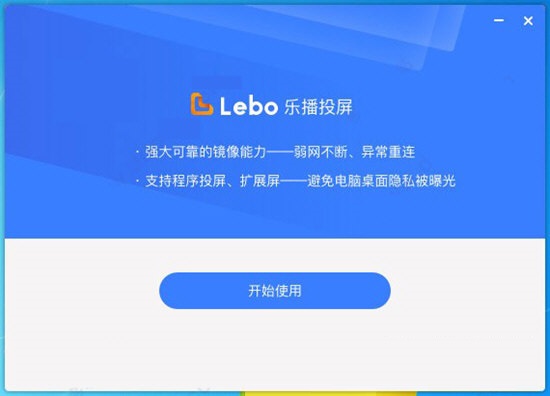
高清、实时地将手游投到电视上,体验大屏手游的快感和刺激感。
2、会议演示
一部手机随时召集会议,让会议操作流程简化,效率更高。
3、视频点播
将手机上的任意影像投在电视屏上,与家人一起互动。
4、音乐共享
不需要华丽音响,就可以把无线音乐响彻整个house。
5、图片分享
朋友聚会聊天,将手机中的照片投到大屏,和朋友们分享照片故事。
6、车载导航
将手机中海量的信息传达到导航屏上,方便操控,安全驾驶。
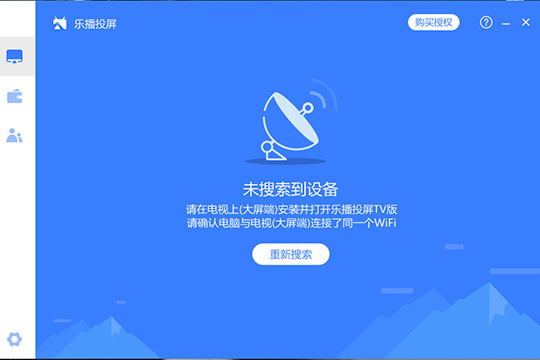
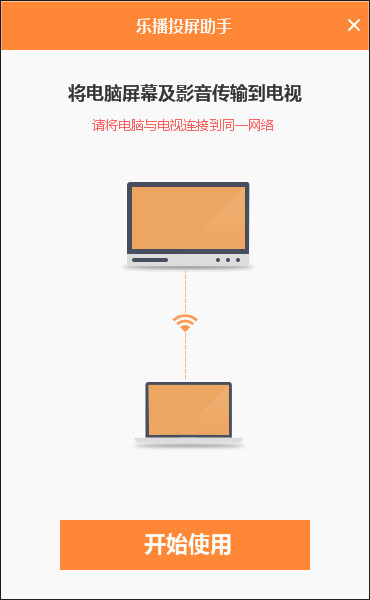
2、下图可以进行设置您的助手,包括了隐藏鼠标的选择、电脑输出的模式选择、电脑显示器、只传输声音等;
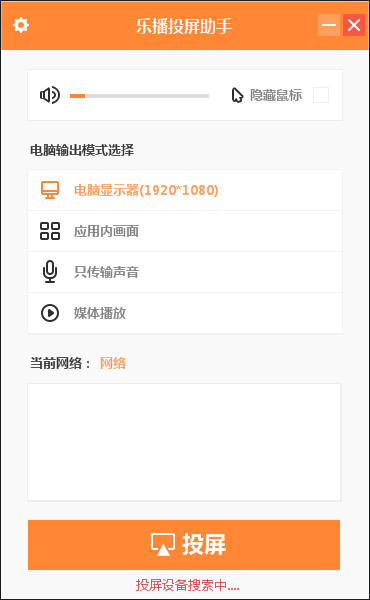
3、下图可以快速的对镜像质量进行设置、最大的帧率、分辨率、支持透明窗口、开机启动;
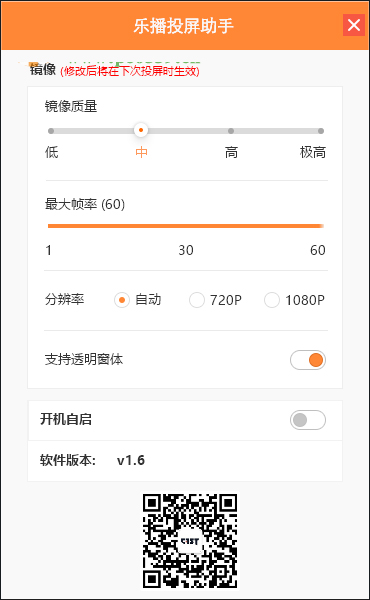
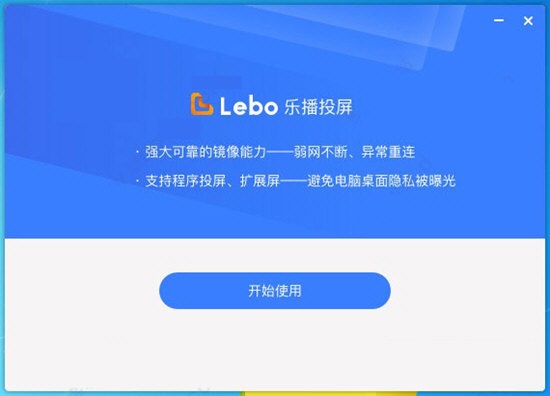
2、安装完成后,先不要启动程序,直接点击右上角的关闭按钮

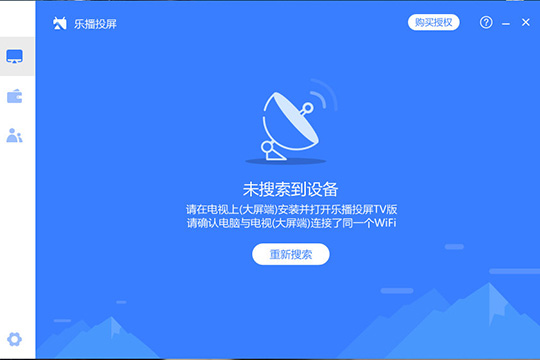
2、如果你使用的是官方版,则需要先购买授权才可以正常使用,购买之后,当前的电脑就可以投屏到任何乐播投屏版本的接收端,不过需要注意的是仅可在当前的电脑设备使用,如下图所示:
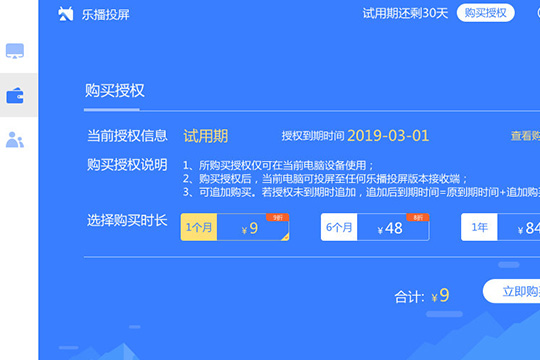
3、搜索到设备之后,下面就可以直接点击设备和投屏方式进行投屏了,默认选择“投电脑全屏”选项进行投屏,并选择默认“推荐”设备,直接开始投屏即可,如下图所示:
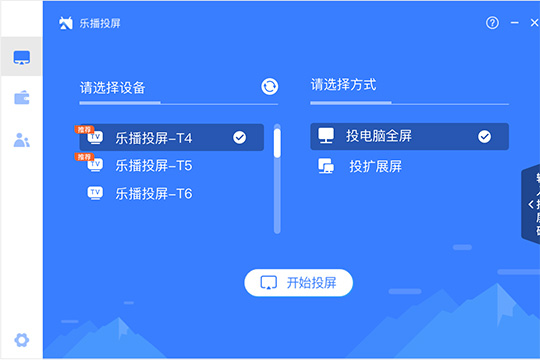
4、下面说说第二种投屏方式,也就是输入投屏码投屏的方式,选择投屏方式,输入自己设置的投屏码,即可开始投屏,综上所述一共有两种投屏方式,这两种方式有好有坏,具体还是要看用户自己的使用场景来进行决定,如下图所示:
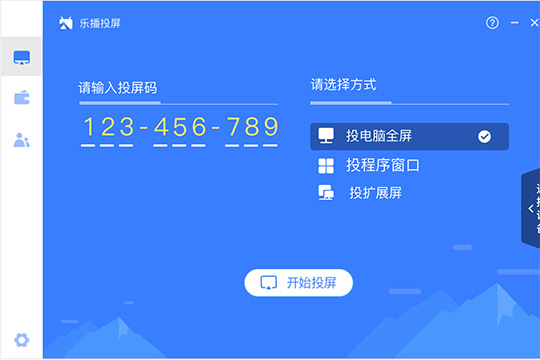
5、接下来就赶快试试乐播投屏所带来的投屏效果吧,如果对帧率和码率不满意,也可以在“设置”选项中进行设置,如下图所示:

A:请您先确认手机跟电视是否自身运行缓慢,关闭多余运行程序,保留足够的运行空间。
B:请您将尽量将路由器安置在电视机旁,操作时手机勿离开过远。
B:进入手机App镜像设置页,降低镜像清晰度和分辨率。
C:进入接收端(电视/投影)设置页,降低镜像分辨率,降低最大帧率和画面设置。
如果以上操作还不能解决问题,建议重新构建家庭网络环境,乐播对此推荐了最优的解决方案。已适配出最适合投屏装备供您选购与参考
为什么我的安卓手机不能镜像?
目前支持的安卓设备情况如下:
Android 5.0+ 可支持镜像;
注:未root,镜像状态声音从手机端输出;已root并获取授权,镜像状态声音从电视端输出。
Android 4.4+(已ROOT并获取权限)可支持镜像;
注:镜像状态声音从电视端输出。
Android 5.0以下版本(未ROOT),仅支持推送照片、视频及音乐;
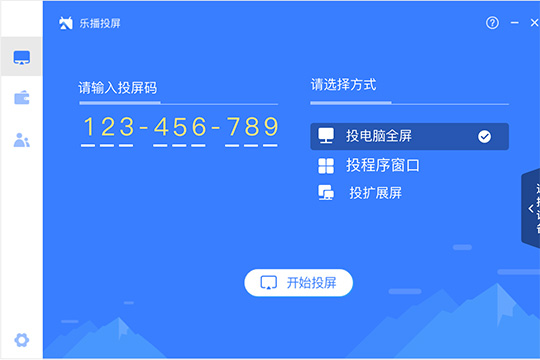
1、新增网络状态、切换WiFi功能
2、解决导致鉴权失败的某个原因
3、优化设计与交互,便于理解使用
4、修复已知bugs,提升性能稳定性
5、支持自动搜索和投屏码两种连接方式。
近期更新
1、支持批量购买电脑授权,授权码可转赠
2、新增投屏教程板块,增加个人中心板块等。
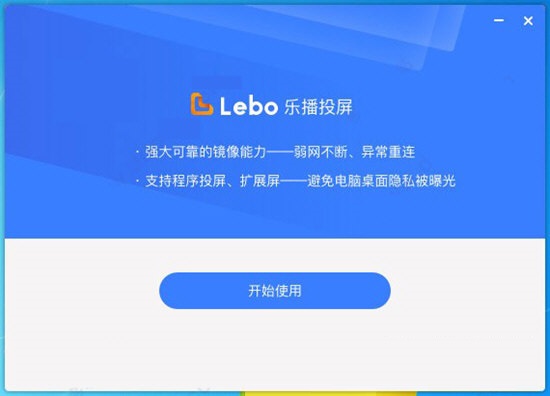
【基本介绍】
乐播投屏官方电脑版是一个十分强大的视频投影工具,乐播投屏官方电脑版可以让轻松将画面和声音分享到电视端。乐播投屏是一款移动设备连接大屏终端的多屏互动软件,目前在ios、android、pc、智能电视都有客户端。【软件特点】
1、跨屏游戏高清、实时地将手游投到电视上,体验大屏手游的快感和刺激感。
2、会议演示
一部手机随时召集会议,让会议操作流程简化,效率更高。
3、视频点播
将手机上的任意影像投在电视屏上,与家人一起互动。
4、音乐共享
不需要华丽音响,就可以把无线音乐响彻整个house。
5、图片分享
朋友聚会聊天,将手机中的照片投到大屏,和朋友们分享照片故事。
6、车载导航
将手机中海量的信息传达到导航屏上,方便操控,安全驾驶。
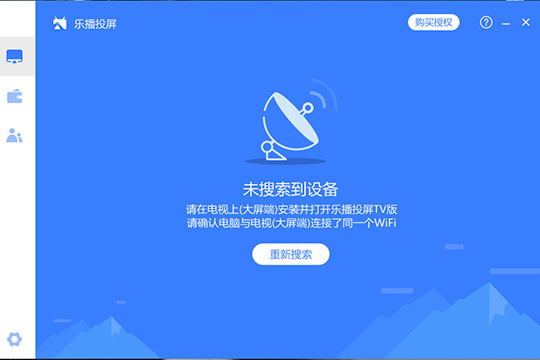
【乐播投屏电脑版使用教程】
乐播投屏电脑版怎么使用?乐播投屏电脑端怎么投屏?
1、软件已经安装成功,点击快捷图标进入软件的主界面,将电脑屏幕和影音传输到电视,点击开始使用即可;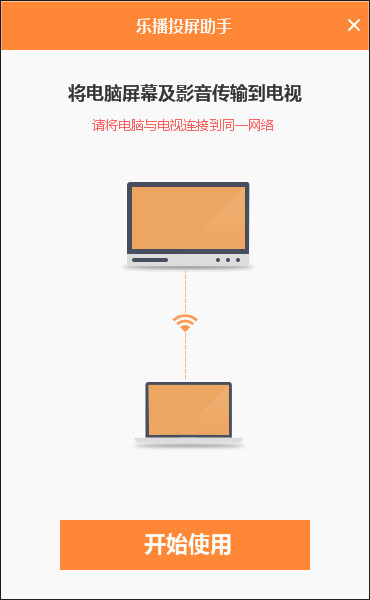
2、下图可以进行设置您的助手,包括了隐藏鼠标的选择、电脑输出的模式选择、电脑显示器、只传输声音等;
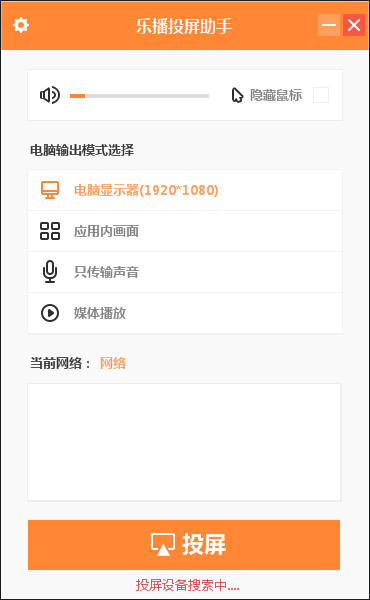
3、下图可以快速的对镜像质量进行设置、最大的帧率、分辨率、支持透明窗口、开机启动;
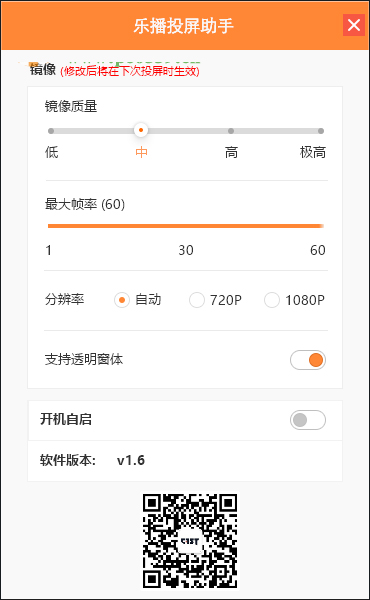
【乐播投屏电脑版安装教程】
乐播投屏电脑版怎么安装?
1、下载软件压缩包文件,首先点击“乐播投屏.exe”进行原版本程序安装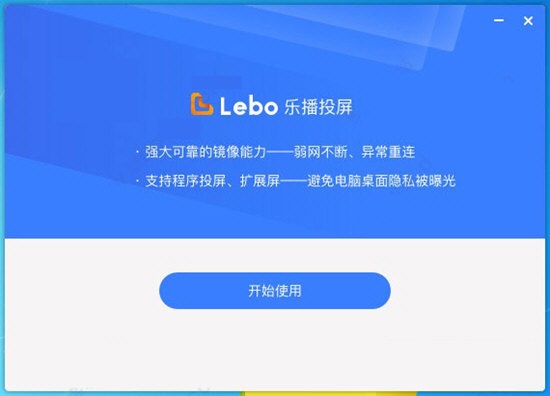
2、安装完成后,先不要启动程序,直接点击右上角的关闭按钮

【乐播投屏电脑版投屏失败处理教程】
乐播投屏电脑版投屏失败了,怎么办?
1、首先需要先进入到乐博投屏的主界面,如果出现未搜索到设备的情况,将会出现请在电脑上安卓并打开乐博投屏TV版的提示,如果确认电脑和电视连接了同一个WiFi,就可以直接点击主界面之中的“重新搜索”选项进行搜索了,如下图所示: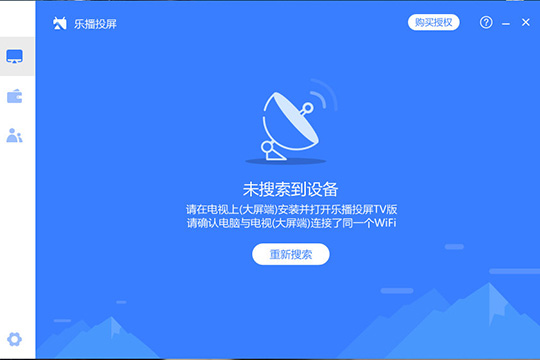
2、如果你使用的是官方版,则需要先购买授权才可以正常使用,购买之后,当前的电脑就可以投屏到任何乐播投屏版本的接收端,不过需要注意的是仅可在当前的电脑设备使用,如下图所示:
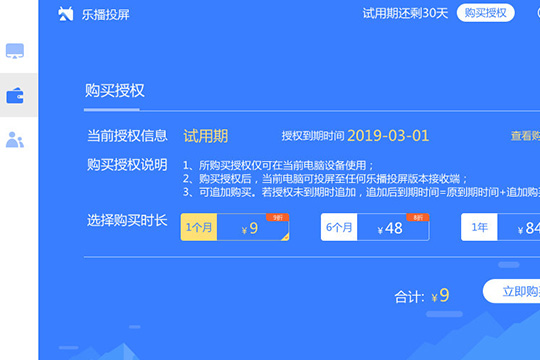
3、搜索到设备之后,下面就可以直接点击设备和投屏方式进行投屏了,默认选择“投电脑全屏”选项进行投屏,并选择默认“推荐”设备,直接开始投屏即可,如下图所示:
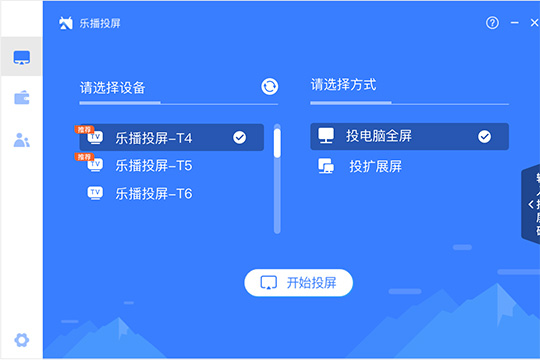
4、下面说说第二种投屏方式,也就是输入投屏码投屏的方式,选择投屏方式,输入自己设置的投屏码,即可开始投屏,综上所述一共有两种投屏方式,这两种方式有好有坏,具体还是要看用户自己的使用场景来进行决定,如下图所示:
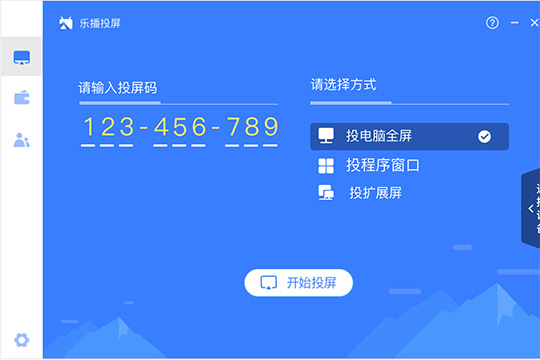
5、接下来就赶快试试乐播投屏所带来的投屏效果吧,如果对帧率和码率不满意,也可以在“设置”选项中进行设置,如下图所示:

【乐播投屏电脑版常见问题】
投屏画面卡顿,经常断开怎么办?A:请您先确认手机跟电视是否自身运行缓慢,关闭多余运行程序,保留足够的运行空间。
B:请您将尽量将路由器安置在电视机旁,操作时手机勿离开过远。
B:进入手机App镜像设置页,降低镜像清晰度和分辨率。
C:进入接收端(电视/投影)设置页,降低镜像分辨率,降低最大帧率和画面设置。
如果以上操作还不能解决问题,建议重新构建家庭网络环境,乐播对此推荐了最优的解决方案。已适配出最适合投屏装备供您选购与参考
为什么我的安卓手机不能镜像?
目前支持的安卓设备情况如下:
Android 5.0+ 可支持镜像;
注:未root,镜像状态声音从手机端输出;已root并获取授权,镜像状态声音从电视端输出。
Android 4.4+(已ROOT并获取权限)可支持镜像;
注:镜像状态声音从电视端输出。
Android 5.0以下版本(未ROOT),仅支持推送照片、视频及音乐;
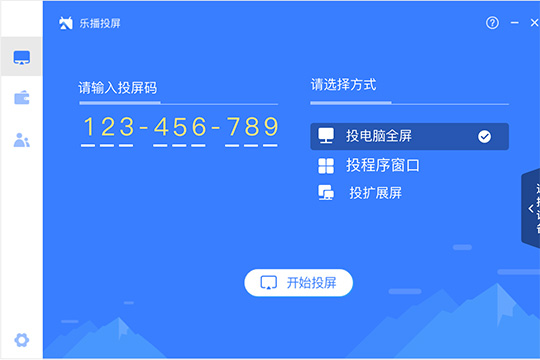
【更新日志】
v3.14.12更新说明1、新增网络状态、切换WiFi功能
2、解决导致鉴权失败的某个原因
3、优化设计与交互,便于理解使用
4、修复已知bugs,提升性能稳定性
5、支持自动搜索和投屏码两种连接方式。
近期更新
1、支持批量购买电脑授权,授权码可转赠
2、新增投屏教程板块,增加个人中心板块等。

